7 مشکل رایج جی 4 الجی و راهحل برطرف کردن آنها
7 مشکل رایج جی 4 الجی و راهحل برطرف کردن آنها
چه کسی میتواند LG G4 را با وجود صفحهنمایش شگفتانگیز، دوربین عالی و طراحی زیبایش دوست نداشته باشد؟ اما هیچ دستگاهی عالی و یا بهتر بگوئیم کامل نیست. بحث در مورد برخی ایرادات این گوشی در اینترنت و در دنیای واقعی جریان دارد. در اینجا میتوانید برخی از این ایرادات و راههای پیشنهادی برای حل آنها را بخوانید. توجه کنید که این مشکلات برای تمام کاربران به وجود نخواهد آمد و احتمال اینکه هیچکدام از اینها را تجربه نکنید، بالا است.
7 مشکل رایج جی 4 الجی و راهحل برطرف کردن آنها
چه کسی میتواند LG G4 را با وجود صفحهنمایش شگفتانگیز، دوربین عالی و طراحی زیبایش دوست نداشته باشد؟ اما هیچ دستگاهی عالی و یا بهتر بگوئیم کامل نیست. بحث در مورد برخی ایرادات این گوشی در اینترنت و در دنیای واقعی جریان دارد. در اینجا میتوانید برخی از این ایرادات و راههای پیشنهادی برای حل آنها را بخوانید. توجه کنید که این مشکلات برای تمام کاربران به وجود نخواهد آمد و احتمال اینکه هیچکدام از اینها را تجربه نکنید، بالا است.
مشکل: صفحه نمایش لمسی پاسخگو نیست!

تعداد زیادی از صاحبان LG G4، در مورد تأخیر یا بهطورکلی عدم پاسخگویی گوشی به لمس صفحه، شکایت کردهاند. به نظر میرسد که در برخی موارد، حساسیت لمس صفحه وجود ندارد و بعضی از لمسها جا میافتند. اینها مشکلاتی را در استفاده از قابلیت Knock Code الجی به وجود میآورد. شکایاتی هم مبنی بر نیاز به نگهداشتن خیلی طولانی تعدادی از دکمههای کیبورد، برای دسترسی به کاراکترهای خاص وجود داشته است.
گاهی اوقات قسمت بالای صفحهنمایش لمسها را دریافت نمیکند و باعث میشود کاربر نتواند با نوتیفیکیشن، به راحتی کار کند. اگر میخواهید مطمئن شوید که این مشکل را دارید یا خیر، میتوانید از برنامه Multitouch استفاده کنید. اگر تمایلی به استفاده از این برنامه نداشتید، قسمت شمارهگیر را باز کرده و کد 277634#*# یا 3845#*Model# را وارد کنید (بهجای کلمه مدل، از ورژن دستگاه مثل 811، 815 استفاده کنید) تا به منوی سرویس وارد شوید. به ترتیب به Device test، Service Menu، Manual Test، Touch Draw Test، Manual وارد شوید. حالا میتوانید لمس کنید، ضربه بزنید و انگشت خود را روی صفحه به اطراف بکشید و ببینید آیا هیچ لمسی جا میافتد؟ اگر دستگاه لمسی را دریافت نکرده باشد، ناحیه مربوطه علامت قرمزی ندارد.
راهحل
اگر مشکل اصلی شما با کیبورد است بهتر است بدانید که الجی، آپدیتی نرمافزاری را منتشر کرده که به نظر میرسد این مشکل را برطرف کرده باشد. اگر قادر به دریافت این آپدیت نبودید، شاید بهتر باشد از کیبورد دیگری مثل Google Keyboard یا SwiftKey استفاده کنید.
راهحلهای بالقوه
LG از وجود این مشکل مطلع است. Buzz Jensen مدیر بخش بازاریابی الجی در آمریکا، در توییتهایش از کاربران میخواهد که با وارد شدن به Settings > General > About phone > Update center > App update، کیبورد الجی را بهروز کنند. این روش مشکل کیبورد را حل میکند، اما اگر با برنامه دیگری مشکل دارید، تغییری به وجود نخواهد آمد.
اگر از محافظ صفحهنمایش یا قاب گوشی استفاده میکنید، شاید بد نباشد این دو را برداشته و ببینید که تغییری در وضعیت به وجود میآید یا خیر.
به نظر برخی از افراد با فعال کردن Force GPU Rendering در منوی Developer Options، مشکل حل شده یا حداقل کمتر احساس میشود. برای فعال کردن Developer Options به Settings > General > About phone > Software info بروید و Build number را چند بار پشت سر هم لمس کنید تا پیغام You are now a developer! را ببینید. حالا به Settings > General بازگردید تا به قسمت Developer options یا تنظیمات توسعهدهندگان وارد شوید. Force GPU Rendering را فعال کنید و ببینید که برای شما تفاوتی ایجاد میشود یا خیر.
اگر قسمتهایی از صفحه بهطور کامل کار نمیکند، گوشی مشکل سختافزاری داشته و تنها راهحل تعویض آن است.
مشکل: تأخیر
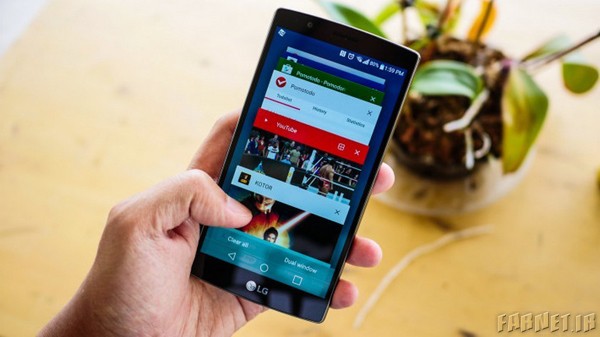
چند نفر در مورد کندی گوشی LG G4 شکایت کردهاند. این مسئله شاید به عدم پاسخگویی صفحهنمایش بازگردد و یا کلاً ناشی از امر دیگری باشد. بیشترین شکایات، از زمان باز کردن قفل صفحه گوشی با استفاده از 2 بار لمس، Knock code یا تعویض بین برنامهها بوده است. LG G4 گوشی قدرتمندی است که واقعاً نباید کند رفتار کند؛ راههایی برای حل این مشکل وجود دارد.
راهحل
شما میتوانید از لانچر متفاوتی مثل Nova Launcher استفاده کنید. برخی معتقدند که وقتی از لانچر پیشفرض الجی استفاده نمیکنند، کندی کمتر مشاهده میشود.
توجه کنید که الجی تلاش کرده قابلیتهای زیادی را برای به وجود آوردن تجربهای خوب از نرمافزار در یک بسته جا بدهد. برخی از افراد با رفتن به Settings > General و غیرفعال کردن Dual Window یا پنجره دوگانه، تأخیر کمتری را تجربه کردهاند. به علت اینکه راه میانبری برای استفاده از دو پنجره همزمان طولانی نگهداشتن دکمه Back است، این روش احتمالاً برایتان کارساز خواهد بود. غیرفعال کردن باقی قابلیتها را برای افزایش سرعت، درصورتیکه چندان از آنها استفاده نمیکنید، در نظر داشته باشید. این قابلیتها شامل برنامههای Qslide، Smart Bulletin، Smart Notice و چیزهای دیگر میشوند.
میتوانید از حقه قدیمی انیمیشن استفاده کنید. به Developer options بروید و مقیاس انیمیشن پنجرهها، مقیاس انتقال پنجرهها و مقیاس مدتزمان انیماتور را به 0.5x تغییر داده یا بهطورکلی غیرفعال کنید.
راهحلهای بالقوه
هر برنامه یا بازی که استفاده نمیکنید را از روی گوشی پاک کنید.
شاید بخواهید از برنامه Greenify استفاده کنید و ببینید که LG G4 شما روانتر کار میکند یا خیر. این برنامه لیستی از برنامههایی که در هنگام روشن کردن گوشی فعال میشوند را به شما نشان میدهد. با تغییر تنظیمات مربوط به این برنامهها شاید بتوانید به رفع کندی گوشی کمک کنید.
یک نرمافزار که به تازگی نصبکردهاید هم میتواند علت کند شدن گوشی باشد. گوشی را در حالت Safe Mode روشن کنید (آموزش در پایین مقاله) و ببینید آیا هنوز هم کند است؟ اگر سرعت به میزان مطلوبی رسیده باشد، علت کندی یکی از نرمافزارها است. میتوانید چند برنامه آخری که پس از نصب آنها مشکل شروع شده است را پاک کنید و یا سراغ فکتوری ریست بروید و همهچیز را از ابتدا شروع کنید. البته این آخرین روشی است که باید سراغش بروید، زیرا اطلاعات خود را از دست میدهید.
برای انجام فکتوری ریست، مطمئن شوید که از برنامهها و اطلاعاتتان بک آپ تهیهکردهاید و بعد به Settings > Backup and reset > Factory data reset بروید.
بسیاری از مردم گزارش کردهاند که LG G4 آنها بدون کندی و با سرعت مناسب کار میکند. شاید ایراد عمیقتر بوده و بهتر باشد به فروشنده خود مراجعه کرده و گوشی را تعویض کنید.
مشکل: چراغ LED روشن میشود اما هیچ اتفاق جدیدی در گوشی رخ نداده است
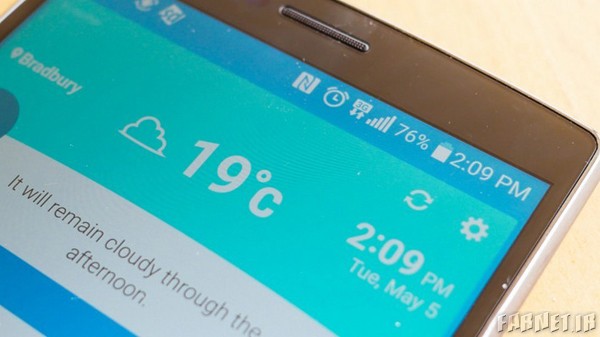
تعدادی از صاحبان LG G4، از اینکه چراغ LED مدام و بدون دلیل مشخصی روشن میشود شکایت کردهاند. وقتی گوشی را بررسی میکنند، هیچ نوتیفیکیشن جدیدی موجود نیست و یا حتی بعد از پاک کردن آنها، هنوز چراغ LED چشمک میزند.
راهحل
میتوانید به سادگی چراغ LED را خاموش کنید. برای انجام این کار به Settings > Sound & notification > Notification LED بروید.
راهحلهای بالقوه
در اینجا میتوانید از راهحلی که در انجمن توسعهدهندگان XDA ارائهشده، استفاده کنید. نوتیفیکیشنها را پاک کرده و صفحه گوشی را خاموش کنید. ببینید که آیا چراغ LED هنوز هم چشمک میزند یا خیر؟ اگر هنوز هم سوسو میکند، صفحه گوشی را باز کرده و به ساعت گوشی بروید، آلارم را غیرفعال کرده و دوباره صفحه گوشی را خاموش کنید. حالا LED دیگر نباید چشمک بزند و شما میتوانید دوباره آلارم را فعال کنید. دقت کنید که این مشکل ارتباطی با برنامه ساعت ندارد و توضیحات فوق، تنها راهی برای حل کردن آن است.
برخی از کاربران متوجه شدهاند که مشکل به برنامههای فرعی پیامرسان نظیر WhatsApp مربوط شده و با پاک کردن برنامه مشکل حل میشود. البته درنهایت به برنامه نیاز پیدا میکنید، اما حداقل میتوانید علت مشکل را متوجه شوید.
اگر هیچ راهی برایتان کارساز نبود، غیرفعال کردن چراغ LED آخرین راه است.
مشکل: بلوتوث متصل نمیشود یا به خوبی کار نمیکند
برخی با متصل کردن LG G4 به بلوتوث سیستم خودرو یا دستگاههای دیگرشان مشکل دارند. همچنین گزارشهایی مبنی بر نشان داده نشدن عنوان آهنگها یا مشکلات دیگر مربوط به بلوتوث، عنوان شده است.
راهحل
اگر از برنامههای دیگری برای پخش آهنگها استفاده میکنید، سعی کنید پخشکننده موزیک پیشفرض الجی را از Settings > General > Apps در تب All غیرفعال کنید.
راهحلهای بالقوه
بلوتوث را یکبار روشن و خاموش کنید.
با رفتن به تنظیمات بلوتوث، Cache آن را پاک کنید.
بعد از پاک کردن Cache، یکبار خود گوشی را ریستارت کنید.
از Settings > General > Smart Functions > Smart Settings مطمئن شوید که چیزی با بلوتوث تداخل ندارد.
راهنمای سیستم صوتی یا دستگاهتان را مطالعه کنید تا مطمئن شوید مراحل برقراری اتصال را به درستی انجام میدهید.
شاید به نوعی از محدودیت پروفایلهای بلوتوث رسیده باشید، سعی کنید پروفایلهای قدیمی در سیستم صوتی یا دستگاه موردنظر را پاک کنید.
در گوشی G4 خود به Settings > Networks > Bluetooth بروید، تنظیمات دستگاهی که با آن مشکل دارید را انتخاب کنید و بعد روی Forget ضربه بزنید. با سیستم صوتی خودرو یا لوازم بلوتوثی موردنظر دیگر نیز در جایی که امکانپذیر است، همین کار را انجام دهید. حالا ارتباط را از ابتدا برقرار کنید.
از برنامه Bluetooth Auto Connect استفاده کنید و ببینید که برایتان مفید واقع میشود یا خیر.

مشکل: وای فای کار نمیکند یا خیلی کند است
تعدادی از صاحبان LG G4، در تلاش برای به دست آوردن ارتباطی پایدار با شبکه وای فای به مشکلاتی برخوردهاند. در برخی موارد گوشی بهطورکلی ارتباط را برقرار نمیکند، اما در بیشتر اوقات ارتباط برقرار میشود اما خیلی کند است. ظاهراً برخی اوقات هم ارتباط را به صورت تصادفی قطع میکند.
راهحلهای بالقوه
همیشه باید از راحتترین راهحل استفاده کنید. در اینجا یعنی هردو مودم وایرلس و گوشی را یکبار ریستارت کرده و ببینید که تغییری ایجاد میشود یا خیر.
حالا به Settings > Wi-Fi بروید و انگشت خود را روی شبکهای که قصد اتصال به آن را دارید، برای مدتی نگه دارید. بعد Forget را بزنید و یکبار دیگر ارتباط را برقرار کنید.
به Settings > General > Battery & power saving بروید و مطمئن شوید که Power Saving باتری، تغییری در وضعیت وای فای به وجود نمیآورد.
به Settings > General > Smart functions > Smart settings بروید و اطمینان حاصل کنید که چیزی با وای فای تداخل ندارد.
اگر سعی میکنید که به پهنای باند 2.4 گیگاهرتزی متصل شوید، این بار 5 گیگاهرتز را امتحان کنید و بالعکس.
برنامه Wi-Fi Analyzer را دانلود و نصب کنید و ببینید کانالهایی که وای فای شما از آن استفاده میکند چقدر شلوغ هستند، شاید نیاز به کار کردن با کانالی خلوتتر داشته باشید.
با شرکت اینترنت خود یا سازنده مودم در ارتباط باشید و مطمئن شوید فرمور مودم یا روتر بهروز است.
با رفتن به Settings و بعد About Phone، آدرس مک گوشی را پیداکرده و مطمئن شوید که روتر آن را میشناسد.
مشکل: شارژ کردن

برخی از کاربران متوجه شدهاند که LG G4 خیلی کندتر ازآنچه انتظار میرود شارژ میشود و دیگران در پیدا کردن شارژری که بتوانند با استفاده از آن، از قابلیت سریع شارژ شدن این گوشی به نفع خود استفاده کنند، دچار مشکل شدهاند.
راهحلهای بالقوه
بااینکه اعلام شده بود LG G4 از QuickCharge 2.0 کوئالکام پشتیبانی میکند، شارژری که در جعبه به کاربران داده میشود با این قابلیت سازگار نیست. پس ممکن است احساس کنید گوشی کندتر از حد معمول شارژ میشود.
برخی از کاربران متوجه شدهاند که LG G4 حتی با استفاده از سایر شارژهایی که قرار بوده از QuickCharge 2.0 پشتیبانی کنند، سریع شارژ نمیشود. برای اینکه بتوانید از این قابلیت استفاده کنید میتوانید وبسایت XDA Developers را برای مشاهده لیستی از شارژرهای واسط که برای این گوشی به خوبی امتحان خود را پس دادهاند، بررسی کنید.
به نظر میرسد که شارژ شدن هنگامیکه صفحه گوشی روشن باشد، خیلی کند انجام میشود. شاید بهتر باشد هنگامیکه دستگاه در حال شارژ شدن است، با آن کار نکنید و برای کامل شدن پروسه منتظر بمانید.
مشکل: داغ شدن بیشازحد

بااینکه داغ شدن با دستگاههای که از چیپست Snapdragon 810 استفاده میکنند چندان متداول نیست؛ برخی از کاربران LG G4 افزایش دما را حتی هنگامیکه مشغول انجام فعالیتهایی بینیاز از کار سنگین پردازنده است، گزارش کردهاند.
راهحلهای بالقوه
استفاده از حالتی برای ذخیره انرژی یا power saving زمانی گوشی در حال داغ شدن است، به سریعتر خنک شدن دستگاه کمک میکند.
شاید بهتر باشد قبل از انجام کارهایی که به فعالیت شدید پردازنده نیاز دارد مثل انواع بازی، قاب گوشی را درصورتیکه از آن استفاده میکنید دربیاورید.
برای جلوگیری از ناخوشایند شدن دما به محض اینکه گوشی شروع به گرم شدن کرد، قبل از ادامه دادن کاری که مشغول آن بودهاید مدتزمانی به دستگاه اجازه خنک شدن داده و با آن کار نکنید.
گاهی اوقات برنامهای میتواند علت این مشکل باشد. گوشی را در حالت Safe Mode روشن کنید (آموزش در پایین مقاله) و ببینید که آیا هنوز هم داغ میشود یا خیر. چند برنامه آخری را که قبل از شروع شدن مشکل نصبکردهاید، حذف کنید. در صورت برطرف نشدن مشکل، در موارد حاد شاید مجبور به انجام فکتوری ریست بشوید.
آموزش Safe Mode، Soft Reset، Hard Reset

گاهی اوقات که به نظر میرسد انجام هر راهحلی شکست را به دنبال دارد، روشن کردن گوشی در حالت Safe Mode، انجام سافت ریست یا حتی هارد ریست میتواند به بهبود وضعیت کمک کند. در زیر میتوانید نحوه انجام این کارهای پایه و نحوه دسترسی به حالت کنترل به کمک کلیدهای سختافزاری را بیاموزید.
Soft reset
زمانی که صفحهنمایش کلاً به لمس واکنشی نشان نمیدهد، دکمه پاور را به مدت 10 ثانیه نگه دارید تا دستگاه ریستارت شود. روش دیگر انجام این کار خارج کردن باتری است.
Hard reset
دستگاه را خاموش کنید.
دکمه پاور و دکمه کم کردن صدا را همزمان فشار داده و نگه دارید، زمانی که لوگوی الجی نشان داده شد، تنها دکمه پاور را رها کرده و بلافاصله دوباره فشار دهید. سپس صبر کنید تا منوی فکتوری ریست برایتان نمایش داده شود.
دکمه پاور را برای ادامه دادن یا دکمههای کنترل صدا را برای لغو کردن، فشار دهید.
روشن کردن گوشی در حالت Safe Mode
گوشی را خاموش کرده و ریستارت کنید. زمانی که لوگوی الجی برایتان نمایش داده شد، دکمه کم کردن صدا را فشار داده و نگه دارید تا صفحه اصلی را ببینید. بهاینترتیب به حالت Safe Mode واردشدهاید.
زمانی که گوشی روشن است، دکمه پاور را فشار داده و نگه دارید تا گزینههای مربوط به خاموش کردن گوشی برایتان نمایش داده شود. انگشت خود را روی گزینه Power off نگه دارید تا پنجرهای برای تأیید نشان داده شود و بعد Ok را انتخاب کنید. بهاینترتیب، گوشی در Safe Mode روشن میشود.
کنترل گوشی به کمک دکمههای سختافزاری
اگر صفحهنمایش گوشی خراب شده یا صدمه دیده باشد، هنوز هم میتوانید کارهای سادهای را با استفاده از دکمههای سختافزاری انجام دهید. برای انجام این کار، به ترتیب زیر عمل کنید:
گوشی را خاموش کنید.
دکمه پاور را به همراه هر دو کلید کنترل صدا همزمان فشار داده و بیشتر از 10 ثانیه نگه دارید تا حالت کنترل به کمک دکمههای سختافزاری را فعال کرده باشید.
از دکمههای کنترل صدا، برای رسیدن به گزینه موردنظر و از دکمه پاور، برای انتخاب کردن آن استفاده کنید.
حالا برای پاسخ دادن به یک تماس کافی است هر دو کلید کنترل صدا را به صورت همزمان و برای پایان دادن به آن، دکمه پاور را فشار دهید.
برای متوقف کردن آلارمی که به صدا درآمده نیز، هردو کلید کنترل صدا را فشار دهید.
اگر با خواندن اینها در مورد خرید LG G4 دو دل شدهاید، اجازه ندهید که هیچکدام شما را باز دارد. بیشتر این مشکلات نادر هستند و با اندکی صبر حل میشوند. به یاد داشته باشید که هر دستگاه جدیدی میتواند به مشکلاتی شبیه به آنهایی که در این مقاله عنوان شد دچار شود. به وجود آمدن این مشکلات بعد از اولین روشن شدن بیشتر دستگاهها، طبیعی است. اینها تمام مواردی بود که تا الآن پوشش دادهایم، امیدواریم برایتان کارساز بوده باشد.

